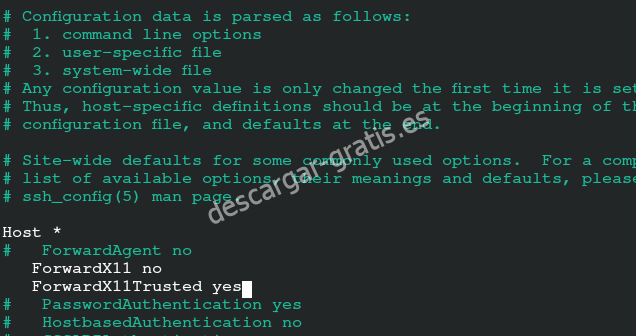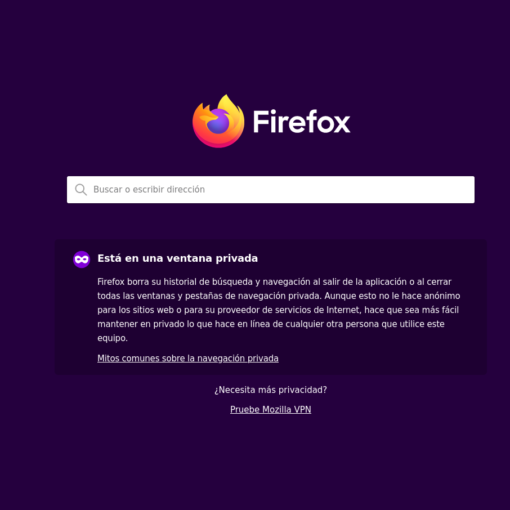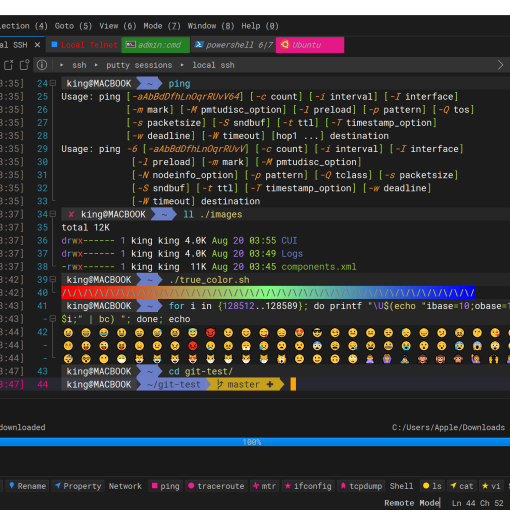Los usuarios avanzados de Linux saben que X11 es un servidor gráfico utilizado por la mayoría de las distribuciones y que además nos permite la ejecución de las aplicaciones pueden ejecutarse en modo remoto con visualización en el equipo cliente. Os detallamos el método de utilizar las aplicaciones en modo gráfico remoto en Linux.
Tendremos dos equipos uno será el servidor y otro el cliente. En los cuales el servidor será en el que se ejecuten las aplicaciones y en el cliente será en el que visualicemos las aplicaciones.
En el servidor mediante consola editaremos el archivo /etc/ssh/ssh_config , podemos utilizar nano o vi , dependiendo de la preferencia de editor a usar por cada uno:
Como root:
# nano /etc/ssh/ssh_config
o como usuario:
$ sudo nano /etc/ssh/ssh_config
En este archivo buscaremos la opción X11Forwarding y le especificaremos el valor yes . Si no existe la línea deberemos añadirla.
X11Forwarding yes
Una vez modificado y guardado el archivo procederemos a reiniciar el servicio SSH. dependiendo de la distribución que utilicemos deberemos usar una de las siguientes:
Debian y Ubuntu: (como root)
# /etc/init.d/ssh restart
o
# service ssh restart
Debian y Ubuntu: (como usuario)
$ sudo service ssh restart
RHEL, Fedora y CentOS: (como root)
# /etc/init.d/sshd restart
o
# service sshd restart
En Debian y Ubuntu con systemd: (como usuario)
$ sudo systemctl restart ssh
En RHEL, Fedora y CentOS con systemd: (como usuario)
$ sudo systemctl restart ssh
En OpenSUSE y SUSE Enterprise: (como usuario)
$ sudo systemctl restart sshd
En Arch: (como usuario)
$ sudo systemctl restart sshd.service
El siguiente paso lo realizamos en el equipo cliente, nos logueamos como usuario del equipo servidor mediante SSH, a diferencia con lo habitual es que añadimos el parámetro -X :
ssh -X usuario@servidor
Una vez logueados ejecutamos la aplicación a ejecutar en la misma consola, por ejemplo:
firefox
Veremos que la aplicación firefox se ejecuta en el servidor pero la visualizamos en nuestro equipo cliente.
Acelerar la conexión
Podemos habilitar la opción Trusted X11 forwarding para acelerar la conexión para ello en el paso de configuración del archivo /etc/ssh/ssh_config del servidor debemos modificar o añadir la línea ForwardX11Trusted:
ForwardX11Trusted yes
y en el cliente cuando ejecutemos la línea ssh -X usuario@servidor sustituimos el parámetro -X por -Y:
ssh -Y usuario@servidor
La otra opción para acelerar el tráfico de datos de la conexión podemos añadir el parámetro -C para comprimir los datos que recibimos por el servidor:
ssh -Y -C usuario@servidor